本文主要是介绍2024年最新版云开发cms开通步骤,开始开发微信小程序前的准备工作,认真看完奥!,希望对大家解决编程问题提供一定的参考价值,需要的开发者们随着小编来一起学习吧!
小程序官方有改版了,搞得石头哥不得不紧急的再新出一版,教大家开通最新版的cms网页管理后台
一,技术选型和技术点
1,小程序前端
wxml
css
JavaScript
MINA原生小程序框架
2,数据库
云开发
云数据库
云存储
云数据库是云开发自带的数据库(json类型的弱关系型的基于MongoDB的数据库)
3,后台(云开发)
基于小程序官方自研的云开发和云函数实现后台数据的管理
后台网页使用cms(内容模型)
二,下载开发者工具
我们开始开发前要先下载微信开发者工具
大家可以自行去百度下,也可以到小程序官方网站下载

记得下载稳定版

官方下载地址 https://developers.weixin.qq.com/miniprogram/dev/devtools/download.html
三,空白项目的创建
我们这里创建空白项目,主要就是为了进入开发者工具,去开通云开发。如果你已经导入石头哥源码,直接看第四章,开通云开发和cms即可。
首先是创建新项目,这里一定要记得用自己的appid,所以你要提前去注册一个属于自己的小程序,小程序的注册我小程序基础课里有讲过。
《10小时零基础入门小程序开发》
一定要用自己的appid,如果没有记得用身份证去注册一个小程序,不要注册测试小程序。下面有讲怎么拿到appid
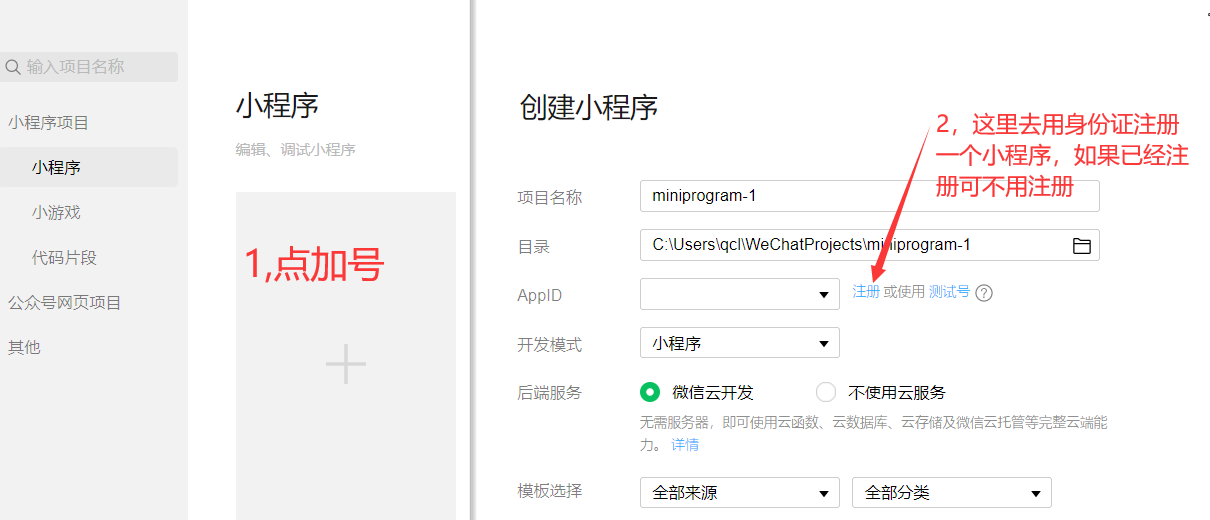
3-2,获取appid
- appid获取的位置如下图
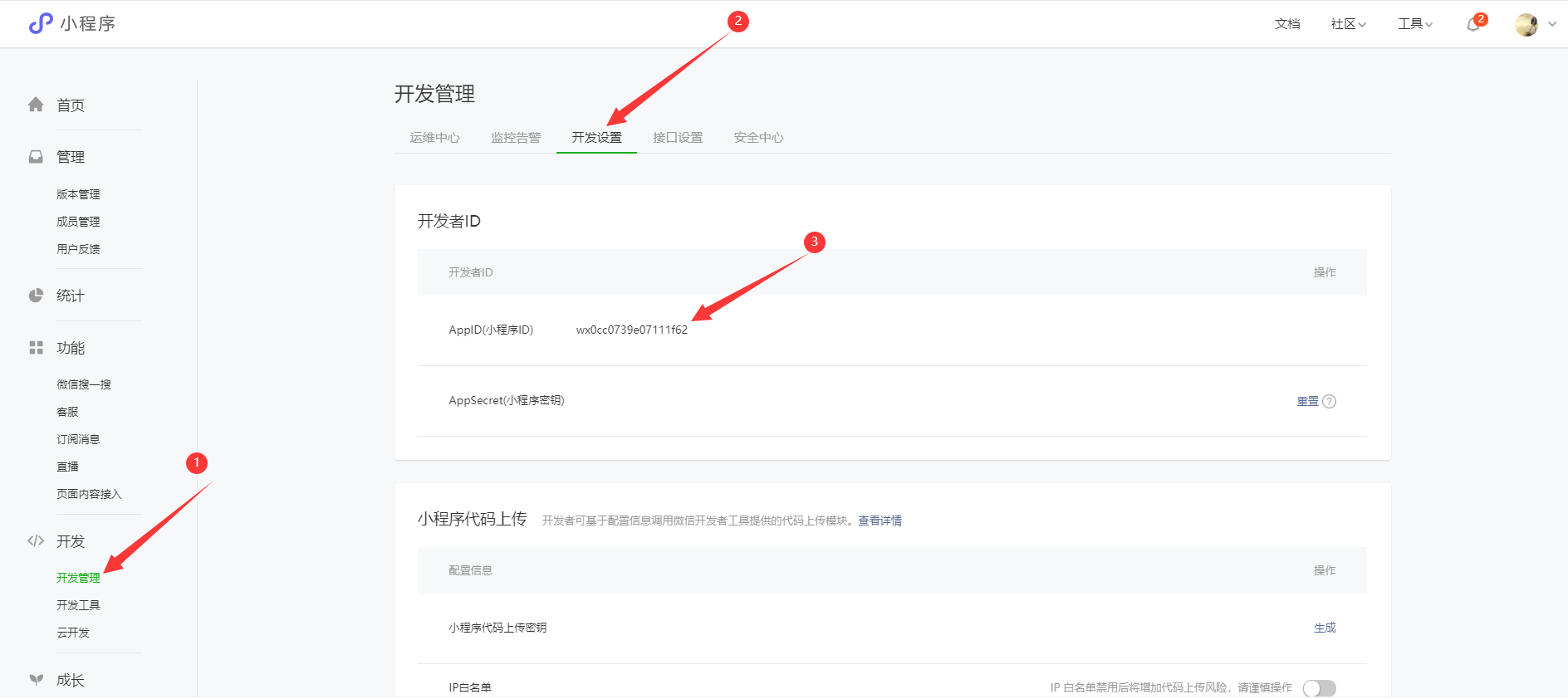
3-3,创建项目
注意事项:
一定要用自己的appid
后端服务选择不使用云服务
模板选择 全部来源,然后点击全部分类,选择里面的不使用模板。
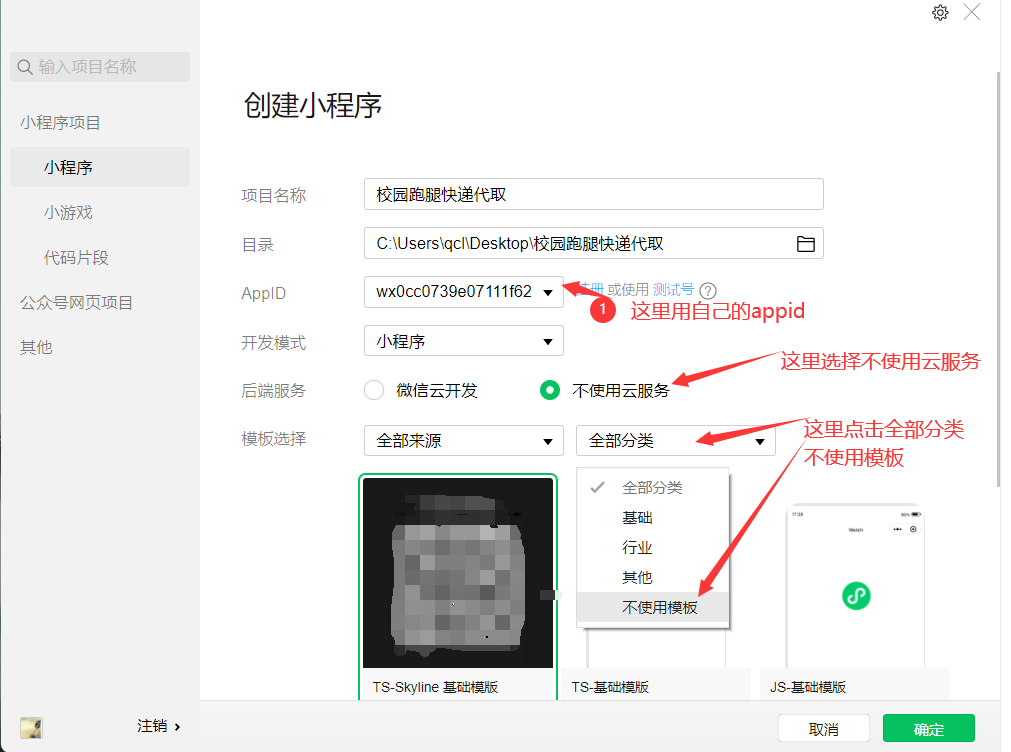
四,开通云开发和cms
4-1,开通云开发
进入开发者工具以后,我们需要去开通云开发
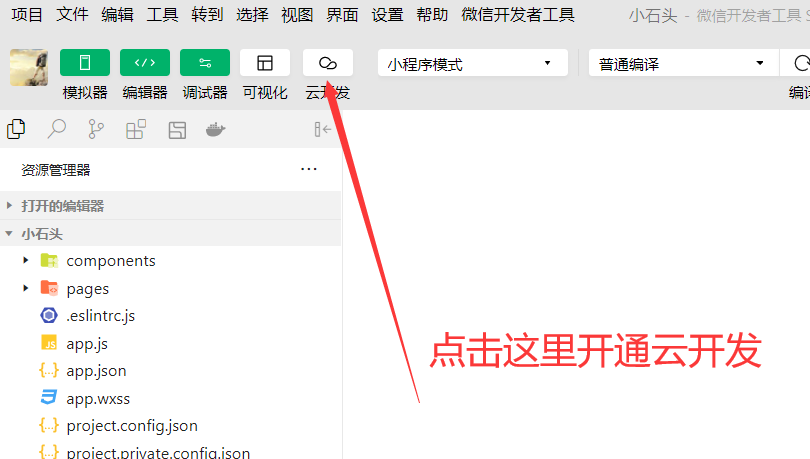
云开发正常有一个月的免费使用。
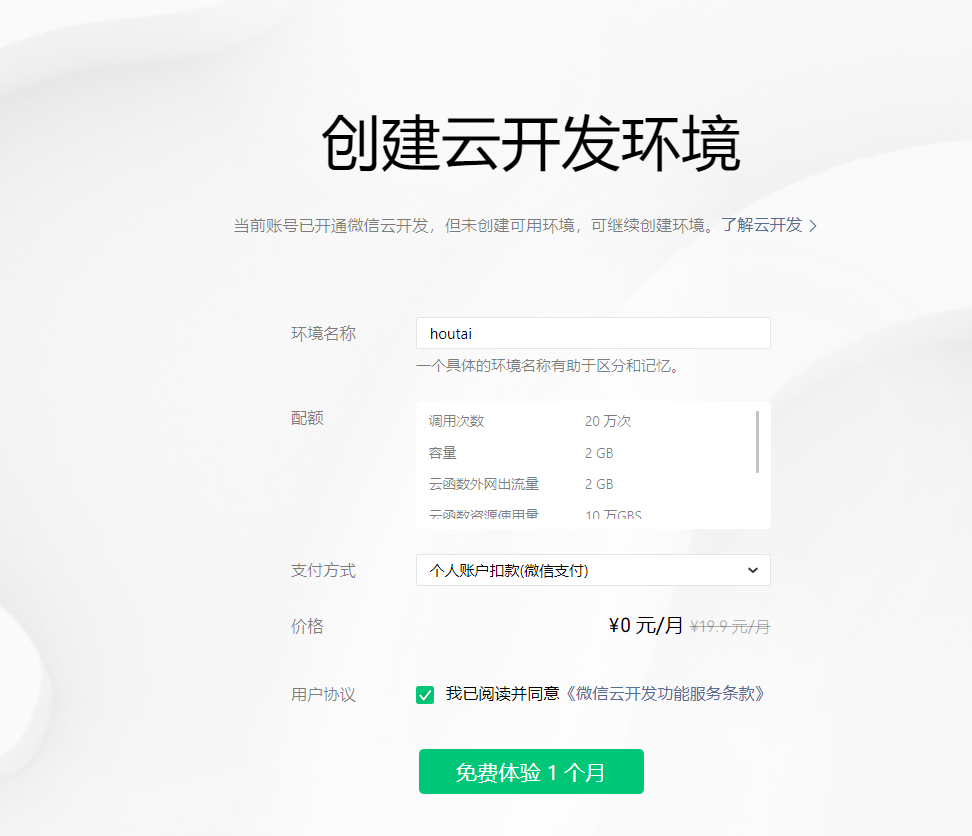
4-2,开通云后台
然后进入云开发控制台开通内容管理
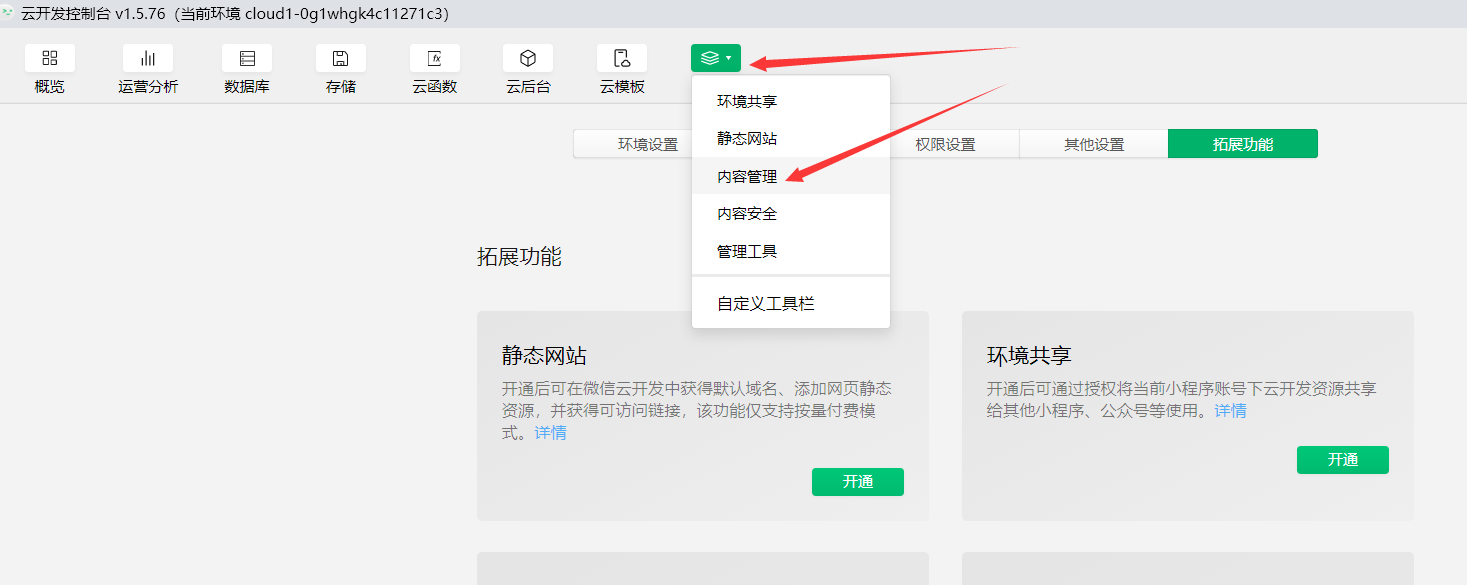
现在官方又改版的,入口是这样的。点击开通以后耐心等待几分钟就行。

开通后进入云后台

到这里只是开通了云后台,接下来还要继续开通cms
4-3,升级到基础版
默认的套餐只能创建5个数据表,不够我们使用,所以要升级下。

这里给大家说下,一定要选择9.9的基础版,正常有一个月的免费使用期。
再次强调下,选择基础版。再强调一下开通9.9的基础版。自己 开通免费版,后面出问题不负责的。

4-4,开通cms内容管理
点击云后台,然后点击新增应用。
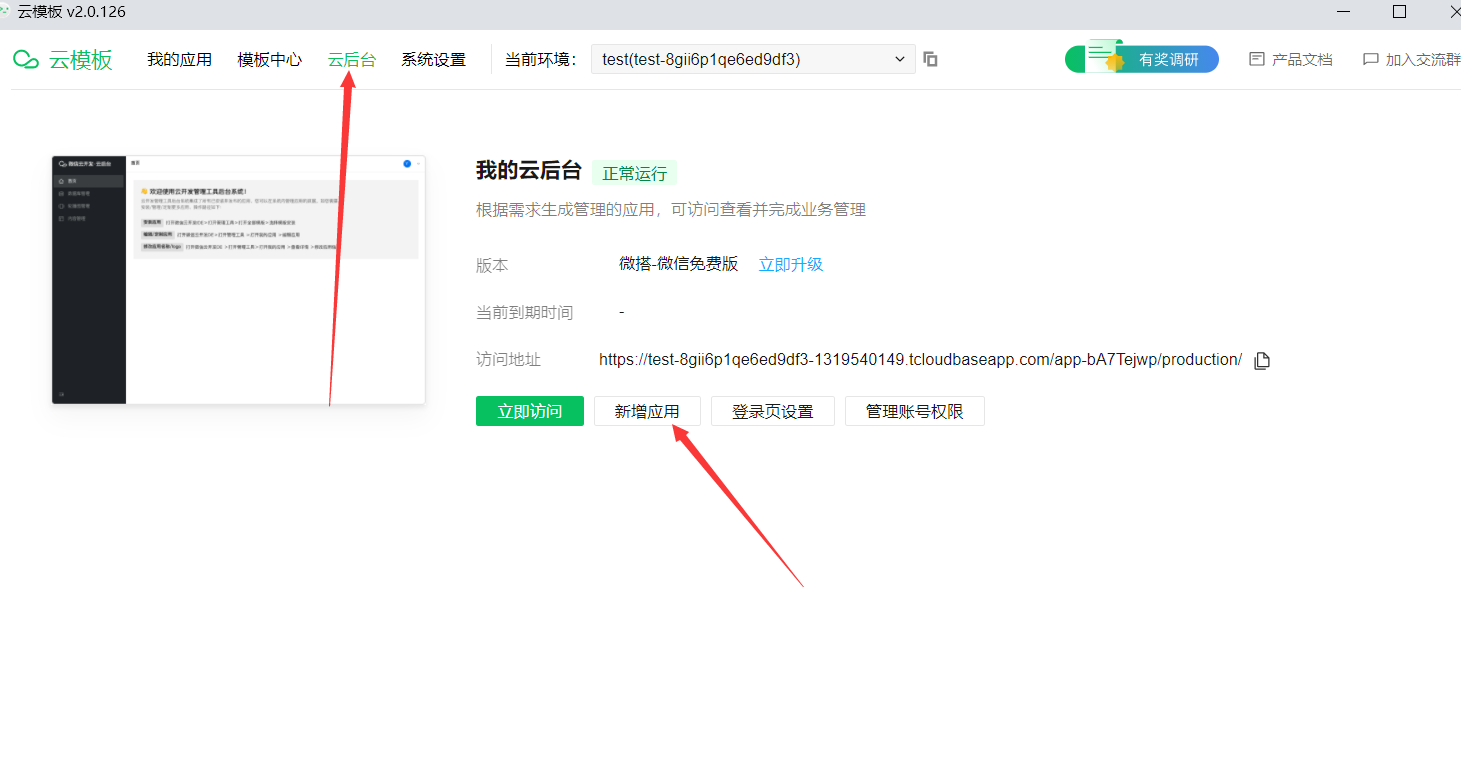
也可以点击我的应用,然后再点击创建应用,和上面一样的。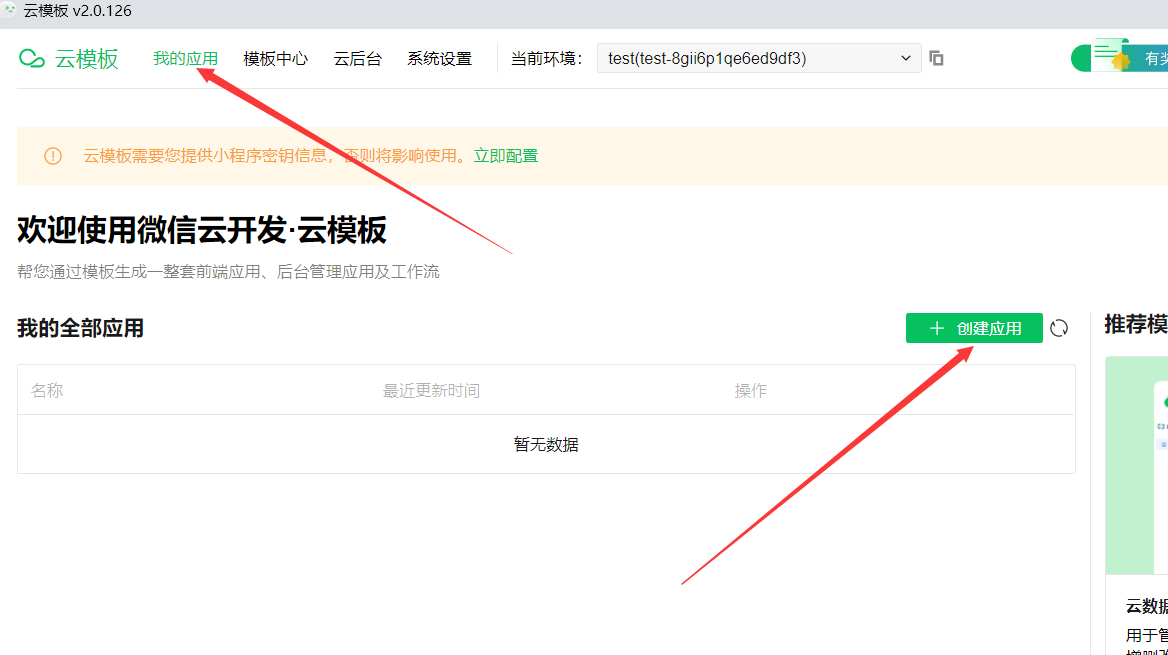
下图就是cms,一定要点击
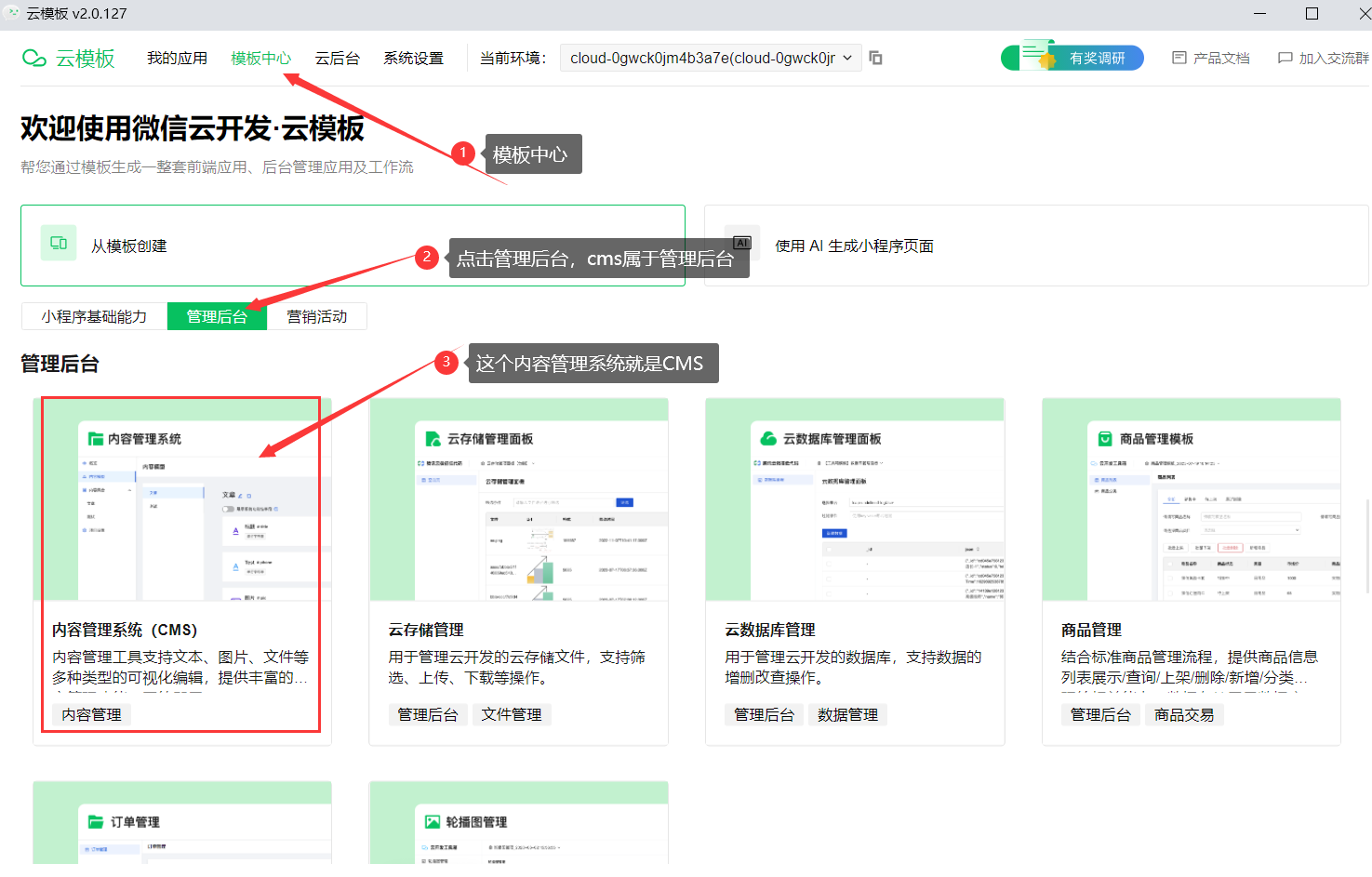
点击安装模板就行
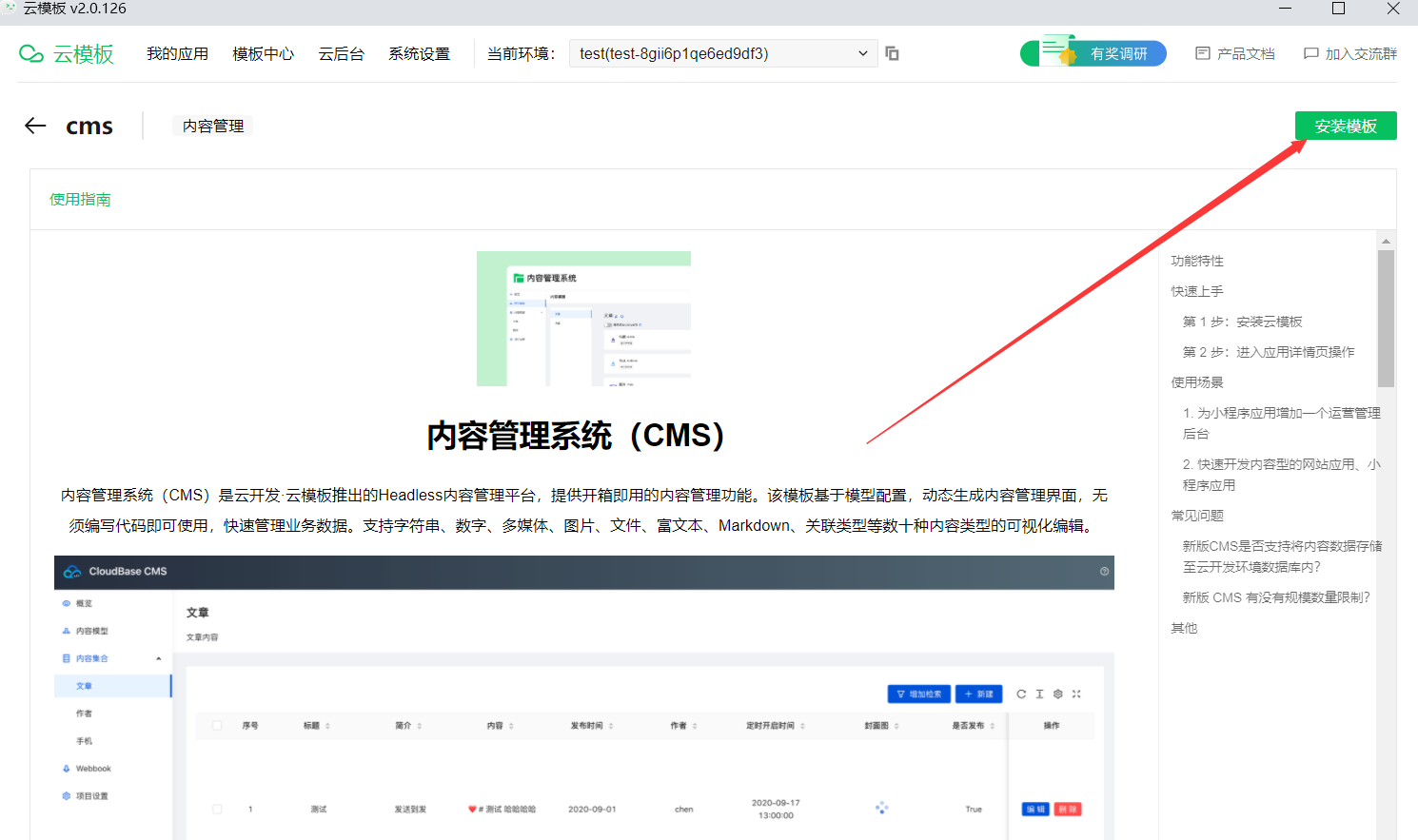
然后就是耐心等待
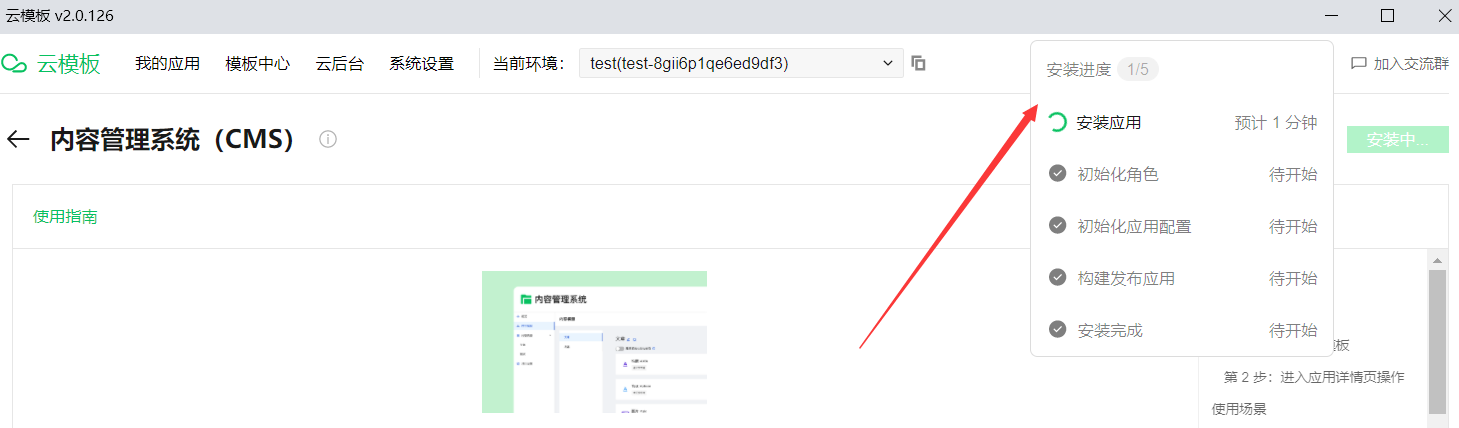
开通后,点我的应用,就可以看到cms了。点击查看详情就可以访问cms了

通过访问地址就可以进入cms网页后台了。
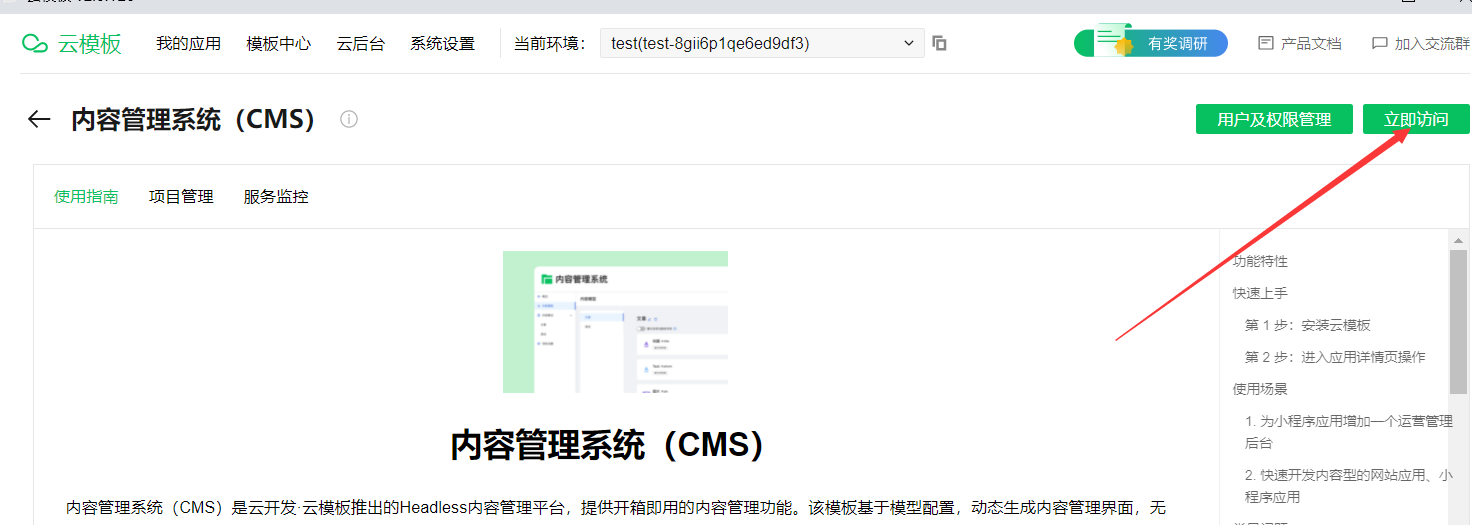
但是这里我们需要登录,所以还要去设置下管理员账号。

4-5,注册cms登录账号
点我的应用,就可以看到cms了。点击查看详情就可以访问cms了

然后点击用户及权限管理
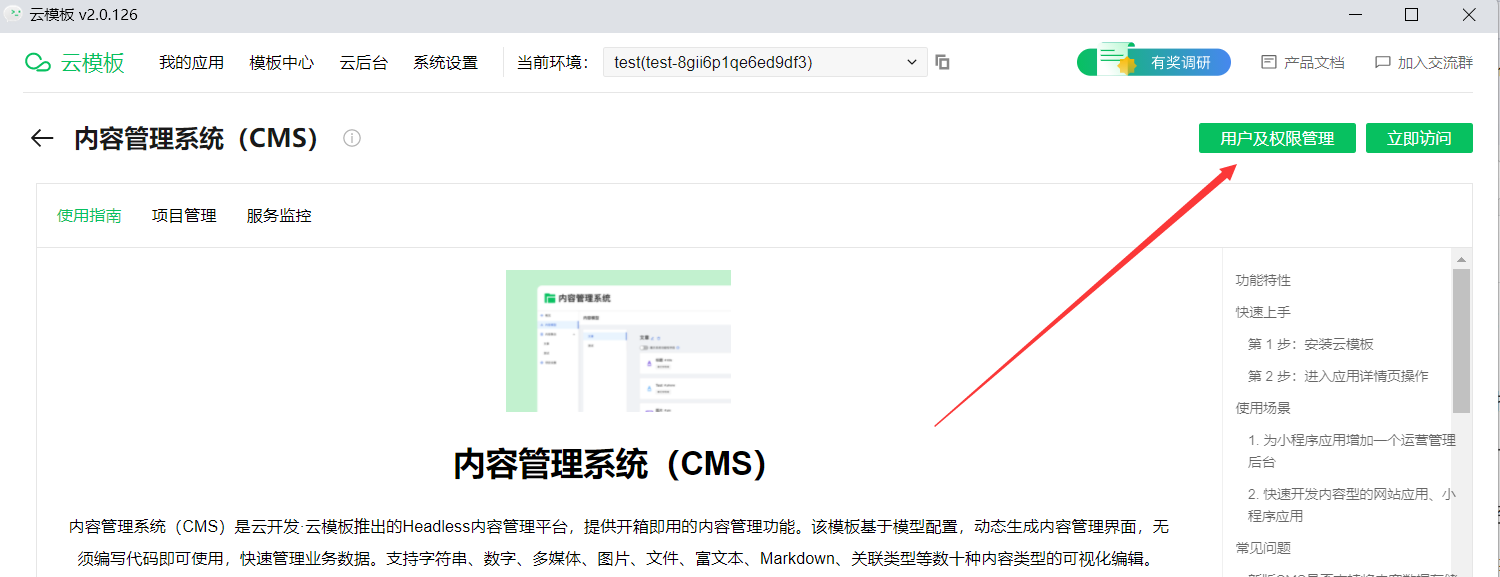
4-5-1,用系统账号设置密码
我们可以直接编辑系统默认的账号,这样只需要再设置下登录密码就行了。

添加密码

4-5-2,自己新建账号
如果没法新建一个管理员账号,就用上面一步的修改下密码,用默认账号就行。
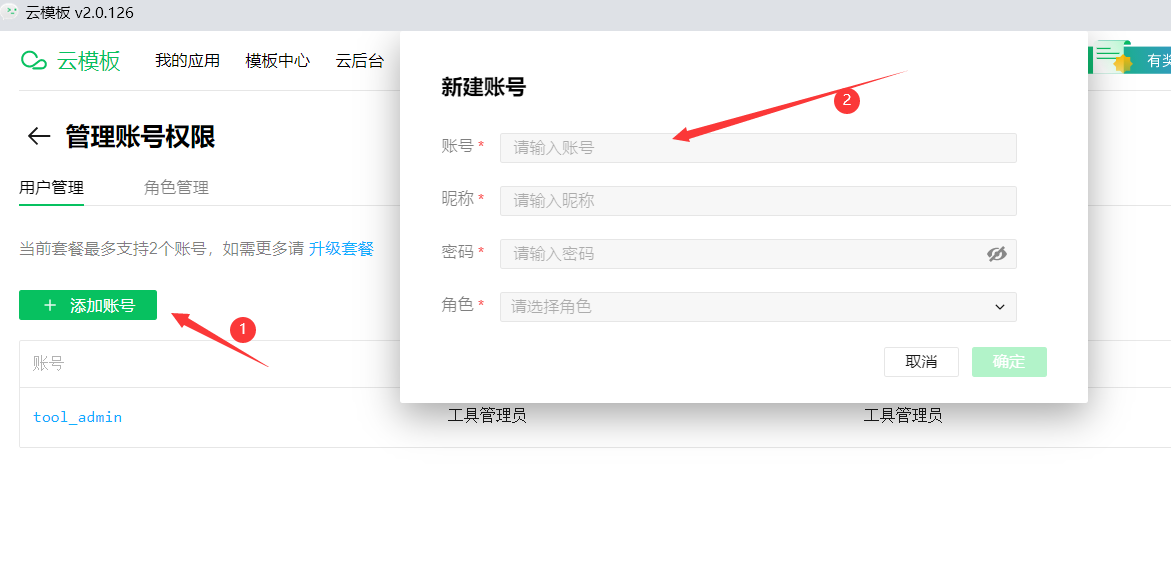
角色一定要勾选工具管理员

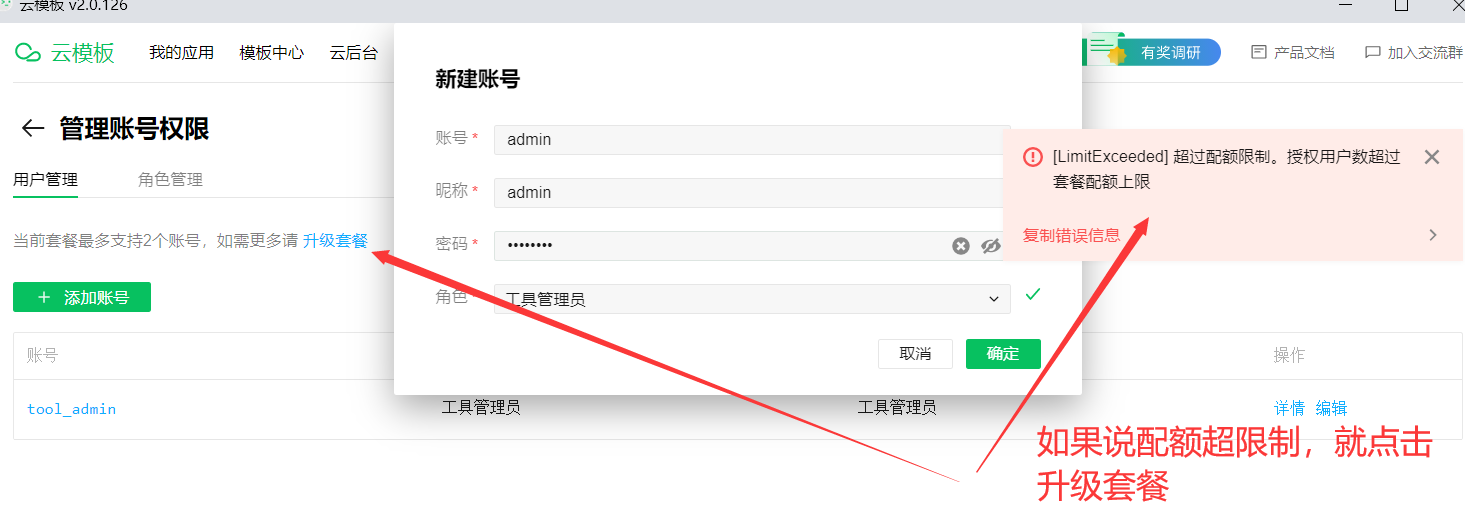
如果没法新建管理员账号,就用上面一步的设置密码,用默认账号就行。
4-6,登录cms
点我的应用,找到内容管理系统,然后点击查看详情。

再点击右上角的立即访问。

然后用设置的账号登录即可进入cms后台
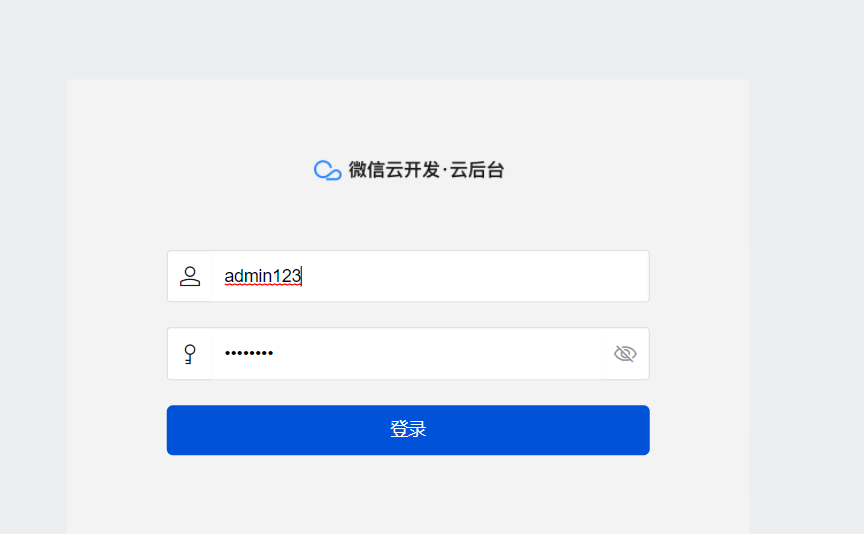
但是我们第一次进入后台时,提示我们项目为空。


4-7,添加cms项目
那么我们就要去控制台添加cms项目了。点击我的应用,进入cms,然后点项目管理。

然后点击新建项目。记得要关联下自己的云开发环境

创建好以后如下

然后就可以去cms网页后台刷新下,这样就正式的开通新版本的cms内容管理了。
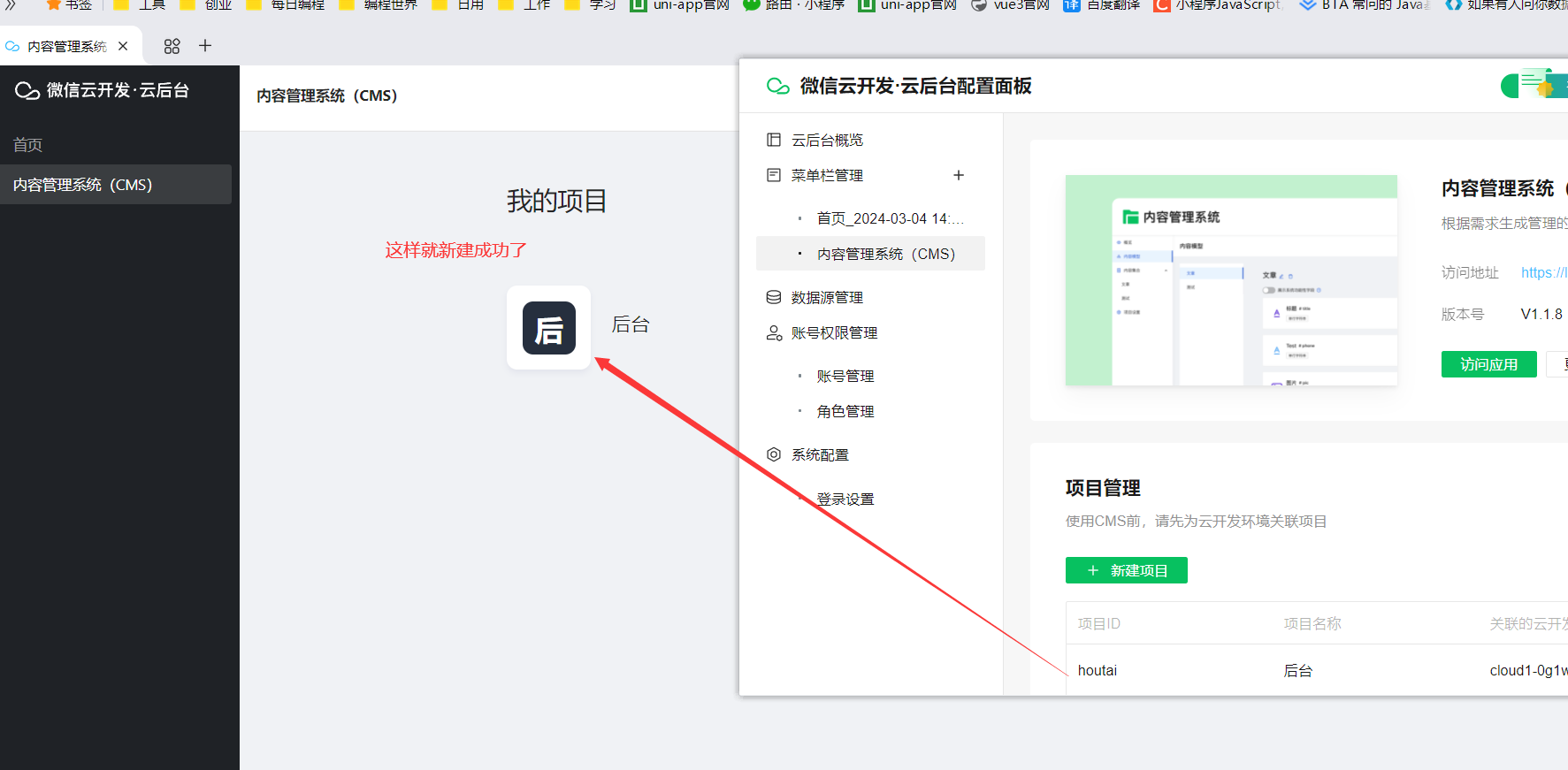
开通CMS以后就可以导入内容模型(数据表)了。
五,注意事项
现在新版的有点恶心就行开通后会默认创建一些无用的表
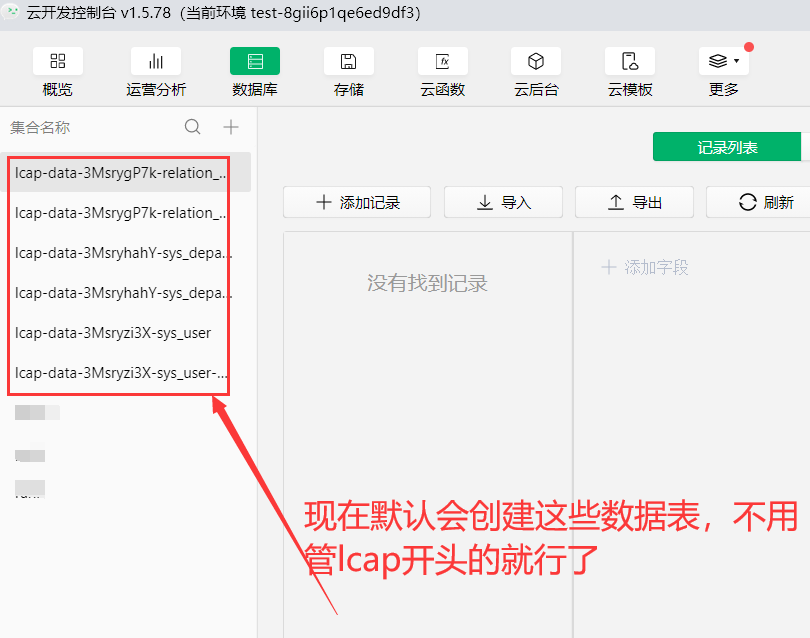
到这里准备工具就做好了,然后找石头哥继续后面的步骤就行了。
这篇关于2024年最新版云开发cms开通步骤,开始开发微信小程序前的准备工作,认真看完奥!的文章就介绍到这儿,希望我们推荐的文章对编程师们有所帮助!






